そのため、2つの画面の明細項目の並び順が異なる場合があります。
[給与明細書設計]は、明細書印刷での、明細項目の印字位置をレイアウト設計する画面です。
[給与明細入力<個人別>]に表示される明細項目の並び順は、[明細項目<項目別>]に表示されている明細項目の並び順が反映されます。
※[賞与明細書設計]と[賞与明細入力<個人別>]も同様です。
[明細入力<個人別>]の明細項目の並び順を変更する方法
- クイックナビゲータの[導入]カテゴリから[明細項目]をクリックします。
- [支給区分]の[▼]をクリックして、明細項目の並び順を変更する[支給区分]を「給与」または「賞与」から選択します。
- [項目グループ]の[▼]をクリックして、並び順を変更する明細項目のグループを選択します。
- [表示]から並び順を変更する明細項目をクリックします。
- 明細項目 を選択した状態で、[編集]メニューから[上へ移動]または[下へ移動]をクリックします。
[表示]の中の明細項目が1段ずつ上または下へ移動します。
明細項目を選択した状態で、キーボードの[Alt]キーを押しながら、上向き矢印[↑]キーまたは下向き矢印[↓]キーを押すと、[表示]の中の明細項目が1段ずつ上または下へ移動します。 - [給与(賞与)明細入力<個人別>]の画面で、並び順が変更されていることを確認します。
[明細書設計]の明細項目の並び順を変更する方法 <給与明細書設計の場合>
- クイックナビゲータの[導入]カテゴリから[給与明細書設計]をクリックします。
- [レイアウト]の[▼]をクリックして、明細項目の並び順を変更する明細書を選択します。 ※弥生給与のみの機能です。やよいの給与計算をご使用の場合やレイアウトを複数作成していない場合は手順3に進みます。
- [項目グループ]の[▼]をクリックして、並び順を変更する明細項目のグループを選択します。
- [表示]から並び順を変更する明細項目を選択します。
- 明細書の移動先の位置をクリックします。
- 並び順を変更する明細項目の項目グループが複数ある場合は、手順3~5の操作を繰り返します。
- 明細書を複数設計している場合は、手順2で[レイアウト]を選択し、手順3~6の操作を繰り返します。
※明細書を複数設計できるのは弥生給与のみです。
[給与(賞与)明細書設計]では、設定した明細項目と明細項目の間に、別の明細項目を挿入することはできません。
別の明細項目を配置したい場合は、印刷したい順番に、1段ずつ明細項目を配置し直します。
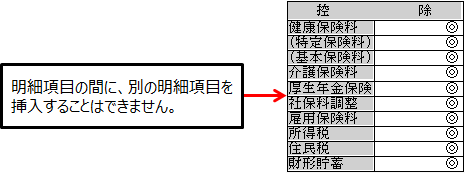
別の明細項目を配置したい場合は、印刷したい順番に、1段ずつ明細項目を配置し直します。